Cómo anclar la carpeta de escritorio documentos descargas a la barra de tareas en Windows 10
Actualizado 2023 de enero: Deje de recibir mensajes de error y ralentice su sistema con nuestra herramienta de optimización. Consíguelo ahora en - > este enlace
- Descargue e instale la herramienta de reparación aquí.
- Deja que escanee tu computadora.
- La herramienta entonces repara tu computadora.
Las carpetas Escritorio, Documentos y Descargas son las carpetas a las que se accede con más frecuencia en una PC que ejecuta cualquier versión reciente del sistema operativo Windows, incluida la última versión de Windows 10. Con la configuración predeterminada, todos los archivos descargados mediante navegadores web se guardan en la Carpeta de descargas, que se encuentra en la unidad donde está instalado el sistema operativo Windows. Asimismo, la mayoría de los usuarios guardan sus archivos importantes en la carpeta Documentos. La carpeta del escritorio también se usa a menudo para guardar archivos.
Hay un par de formas de acceder a la carpeta Descargas desde el escritorio y desde el Explorador de archivos. Escriba su nombre en el menú Inicio o en el cuadro de búsqueda de la barra de tareas y presione la tecla Intro, o abra el Explorador de archivos (Explorador de Windows) y luego haga clic en la carpeta Descargas ubicada en el panel de navegación o escriba Descargas en la barra de direcciones seguida de la tecla Intro. Si el icono del Explorador de archivos está en la barra de tareas, también puede hacer clic con el botón derecho en él para mostrar la lista de salto y luego hacer clic en Descargas.
Y si prefiere abrir rápidamente la carpeta Descargas con un atajo de teclado, ejecute el comando Ejecutar con la ayuda de la tecla de acceso rápido de Windows + R, escriba Descargas, Shell: Escritorio o Shell: Documentos, y luego presione la tecla Intro. Usar la función de búsqueda es probablemente la forma más fácil de abrir rápidamente la carpeta Descargas / Escritorio / Documentos.
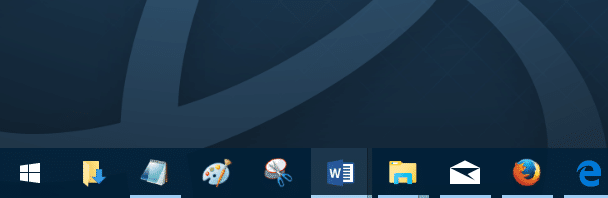
Notas importantes:
Ahora puede prevenir los problemas del PC utilizando esta herramienta, como la protección contra la pérdida de archivos y el malware. Además, es una excelente manera de optimizar su ordenador para obtener el máximo rendimiento. El programa corrige los errores más comunes que pueden ocurrir en los sistemas Windows con facilidad - no hay necesidad de horas de solución de problemas cuando se tiene la solución perfecta a su alcance:
- Paso 1: Descargar la herramienta de reparación y optimización de PC (Windows 11, 10, 8, 7, XP, Vista - Microsoft Gold Certified).
- Paso 2: Haga clic en "Start Scan" para encontrar los problemas del registro de Windows que podrían estar causando problemas en el PC.
- Paso 3: Haga clic en "Reparar todo" para solucionar todos los problemas.
Si bien siempre se puede usar uno de los métodos mencionados anteriormente para abrir rápidamente la carpeta de Descargas, los usuarios que a menudo necesitan acceder a ella pueden querer crear un acceso directo en el escritorio para la carpeta de Descargas o anclar la carpeta de Descargas a la barra de tareas para un fácil acceso.
En esta guía, veremos cómo agregar el acceso directo de la carpeta de descargas al escritorio, así como a la barra de tareas en Windows 10. Afortunadamente, fijar la carpeta Escritorio / Documentos / Descargas no es tan complicado como fijar carpetas estándar.
Fijar la carpeta Escritorio / Documentos / Descargas en la barra de tareas de Windows 10
NOTA: este método solo puede anclar las carpetas Descargas, Documentos, Música, Vídeos e Imágenes en la barra de tareas. Para anclar otras carpetas, consulte nuestra guía sobre cómo anclar rápidamente carpetas a la barra de tareas en la guía de Windows 10 para obtener instrucciones paso a paso.
Paso 1: abra el Explorador de archivos, haga clic con el botón derecho en la carpeta Descargas en el panel de navegación (si no puede ver expandir Acceso rápido o Esta PC), haga clic en Enviar a y luego haga clic en Escritorio (crear acceso directo) para tener el acceso directo en el Escritorio.

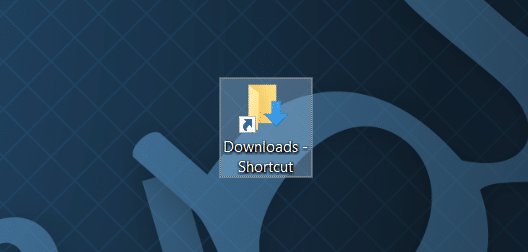
Paso 2: en el escritorio, haga clic con el botón derecho en el acceso directo de la carpeta recién creada y haga clic en Propiedades para abrir el cuadro de diálogo Propiedades.
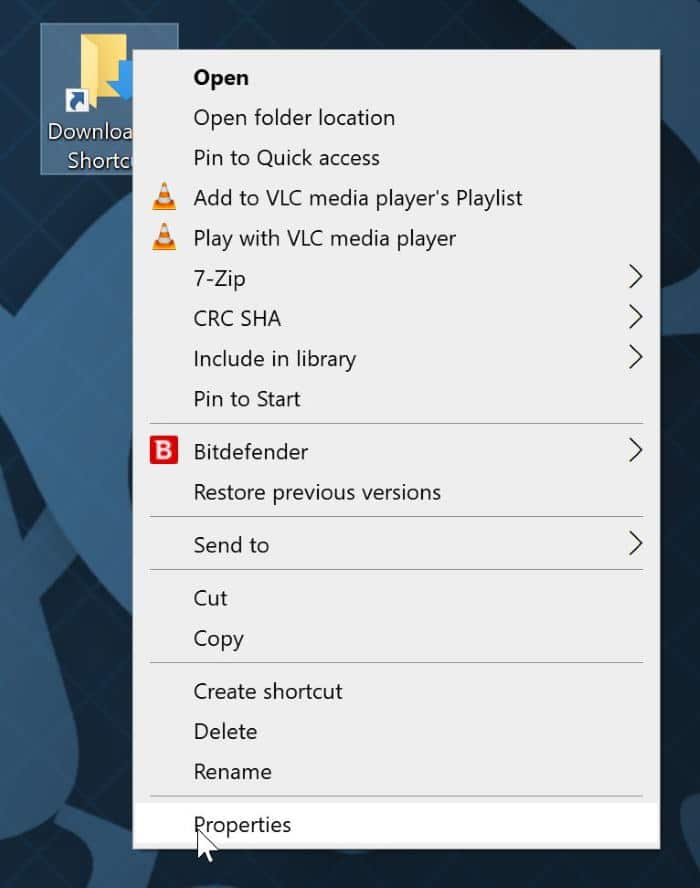
Paso 3: en la pestaña Acceso directo , verá el campo Destino. Agregue 'Explorer' (sin comillas) al comienzo de la ruta de destino y luego agregue un espacio, como se muestra en la imagen de abajo. Haga clic en el botón Aplicar .
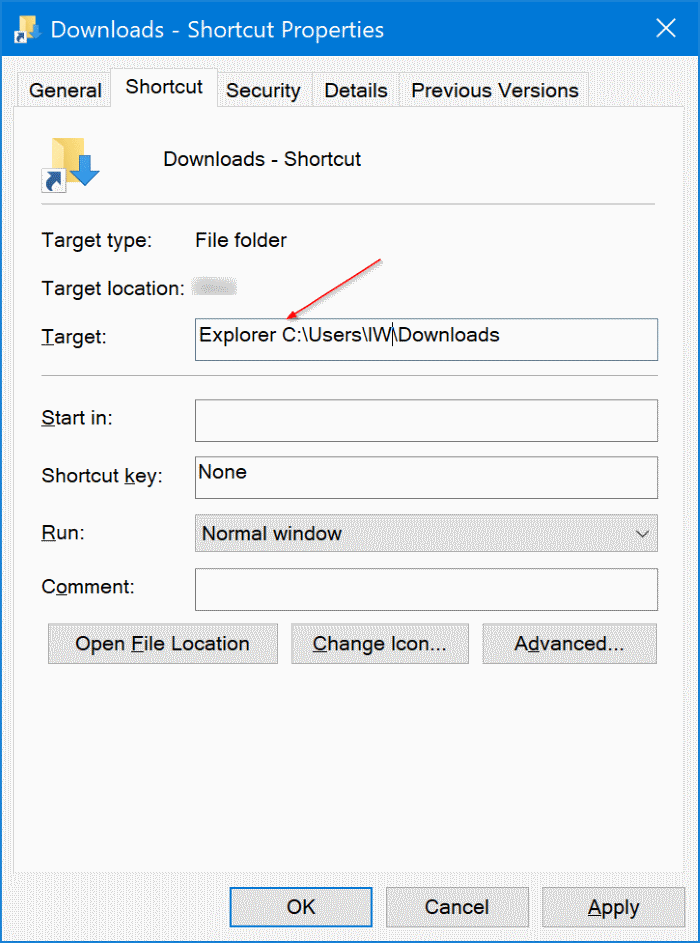
Paso 4: a continuación, arrastre y suelte el acceso directo de Descargas desde el escritorio a la barra de tareas para anclarlo a la barra de tareas.
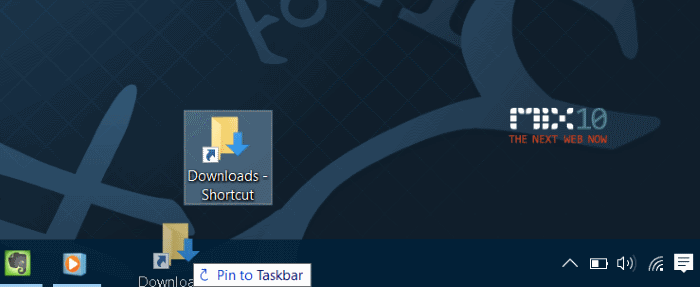
Cree un acceso directo en el escritorio para la carpeta Descargas / Escritorio / Documentos
Paso 1: abra el Explorador de archivos.
Paso 2: haga clic con el botón derecho en la carpeta Descargas en el panel de navegación del Explorador de archivos, haga clic en Enviar a y luego haga clic en la opción Escritorio (crear acceso directo) para crear el acceso directo en el escritorio. ¡Tan simple como eso!
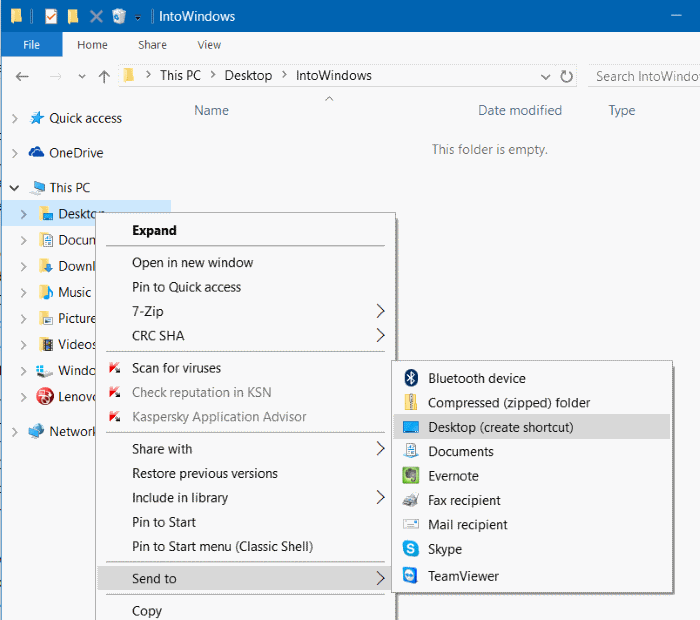
Para fijar Descargas / Escritorio / Documentos al menú Inicio
Paso 1: abra el Explorador de archivos, haga clic con el botón derecho en la carpeta Descargas en el panel de navegación y luego haga clic en Anclar al inicio.
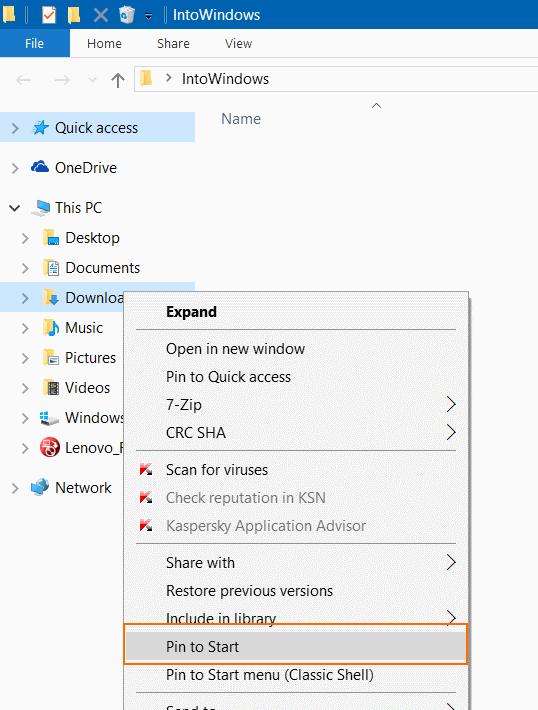
Sugerencia: en Windows 10, puede agregar fácilmente la carpeta Descargas al panel izquierdo del menú Inicio, justo encima del botón de encendido. Consulte nuestra sección sobre cómo agregar descargas y amp; carpetas de documentos a la guía del menú Inicio de Windows 10 para obtener instrucciones paso a paso.

